プレーヤーのプロパティ設定
プレーヤーのプロパティを編集するには、以下の手順に従ってください:
- Players モジュールを開きます。
- プレーヤー名をクリックします。
プレーヤーのプロパティページが開きます。ページ上部のボタンから次の操作が可能です:
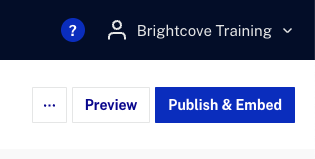
プレーヤーのプロパティを編集するには、左側のナビゲーションメニューの項目をクリックします。以下のプレーヤー設定を構成できます:
プレーヤーの削除
プレーヤーを削除するとアカウントから完全に削除され、元に戻すことはできません。プレーヤーを削除するには:
- 詳細 > 削除 をクリックします。
- をクリックして削除を確定します。
プレーヤーの有効化/無効化
有効化されたプレーヤーは動画を再生できます。無効化されたプレーヤーは動画を再生できません。プレーヤーを有効化または無効化するには:
- 詳細 > アクティブ化 または 非アクティブ化 をクリックします。
- 有効化または無効化を確認します。
変更の取り消し
Players モジュールではプレーヤーの変更を元に戻すことができます。変更の取り消しを行うと、プレーヤーに加えた未公開の変更がすべて破棄されます。プレーヤーの変更を取り消すには:
- 詳細 > 下書きの破棄 をクリックします。
- をクリックして処理を確定します。
プレーヤーのプレビュー
Players モジュールでは、プレーヤーを公開する前に変更をプレビューすることができます。これにより、本番サイトへ公開する前に変更内容を確認できます。プレーヤーをプレビューするには、プレビュー をクリックします。プレビュー ダイアログでは次の情報が提供されます:
- プレビュー用 URL
- 標準および高度なプレーヤー埋め込みコード
プレーヤーの公開と埋め込みコードの取得
ボタンを使用して、プレーヤーを公開し、公開済みプレーヤーの埋め込みコードおよび URL を生成します。プレーヤーを公開して埋め込みコードを取得するには:
- をクリックします。
- をクリックします。
プレーヤーが公開されると、そのプレーヤーを使用しているすべてのインスタンスに変更が反映されます。変更が反映されるまでに数分かかる場合があります。
iframe および Videoタグの埋め込みコードが提供されます。プレビュー用プレーヤーと公開済みプレーヤーの違いや、埋め込みコードの生成については、プレーヤーの埋め込みコードの生成 をご覧ください。
プレーヤー情報
プレーヤー情報 のプロパティでは、プレーヤー名、サイズ設定、アスペクト比、サイズの更新モード、バージョンの設定を行います。詳細は、プレーヤー情報プロパティの設定をご覧ください。
スタイリング
スタイリング のプロパティでは、プレーヤーの種類、外観、色、オーバーレイの設定を行います。詳細は、プレーヤーのスタイリングをご覧ください。
再生
再生 のプロパティでは、ビデオ再生オプションの設定を行います。詳細は、プレーヤー再生プロパティの設定 をご覧ください。
コントロール
コントロール のプロパティでは、プレーヤーのコントロールバーに表示される各種操作ボタンの設定を行います。詳細は、プレーヤーコントロールの設定をご覧ください。
ソーシャル
ソーシャル のプロパティでは、プレーヤーにおけるソーシャル機能の設定を行います。詳細は、プレーヤーのソーシャルプロパティの設定をご覧ください。
プラグイン
プラグイン は、HTML、JavaScript、CSS を組み合わせてプレーヤーの動作をカスタマイズするために使用されます。プラグインでは以下のようなカスタマイズが可能です:
- プレーヤーのデフォルト動作の変更
- プレーヤーへの機能追加
- プレーヤーの外観カスタマイズ
詳細は、プレーヤープラグインの設定をご覧ください。
終了画面
終了画面 のプロパティでは、ビデオ終了時に表示される内容の設定を行います。詳細は、プレーヤーの終了画面設定 をご覧ください。
広告
広告のプロパティでは、プレーヤーで IMA 広告を有効化する設定を行います。詳細は、プレーヤー広告の設定 をご覧ください。
コンテンツ制限
コンテンツ制限のプロパティでは、プレーヤーに対するドメイン制限や地域フィルタリングの設定を行います。詳細は、プレーヤーのコンテンツ制限設定 をご覧ください。
JSON エディター
JSON エディターを使用してプレーヤー構成を編集できます。構成の編集時には慎重に操作してください。
プレーヤー構成の編集に関する情報は、プレーヤー構成ガイド をご覧ください。
インタラクティブ機能
インタラクティブ機能 のプロパティでは、Brightcove プレーヤーでインタラクティブ機能を有効化する設定を行います。詳細は、インタラクティビティ プラグインによる Brightcove プレーヤーの設定をご覧ください。
解析
解析のプロパティでは、Brightcove プレーヤーと Viewer ID トラッキング、Google アナリティクス、Adobe アナリティクス、MAPs の連携設定を行います。詳細は、Viewer ID トラッキング、Google アナリティクス プラグイン、Adobe アナリティクス イベントトラッキングの設定、MAPs をご覧ください。
